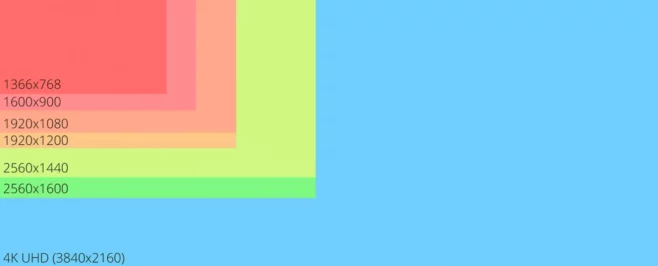Настольный ПК или ноутбук включился и сразу же или через некоторое время отключается. Вероятна неисправность компонентов. Но зачастую дело все же в настройках ОС, которые данному компьютеру не подходят.
Неправильно подключены кабели
Содержание
Откройте системный блок и убедитесь, что кабель питания процессора подключен правильно и плотно. Может быть 4- или 8-пиновым. В ряде ПК — 4 + 8 контактов. Может быть маркирован как «ATX 12V». Проверьте также, вставлен ли кабель кулера. Зачастую располагается рядом с сокетом и обладает тремя или четырьмя контактами.
Нужно, чтобы вентилятор работал. В противном случае система может перегреваться и отключаться. Осмотрите все кабели на предмет правильности подключения. Убедитесь, что термопаста есть только там, где требуется — на крышке процессора и подошве кулера. Попала на компоненты чипа, платы или ножки сокета — возможно короткое замыкание.
Новые устройства несовместимы со старыми
Проблема появилась после добавления нового модуля ОЗУ, видеокарты или другого устройства — вероятна несовместимость оборудования. Устраните пыль с компонентов. Особое внимание уделите блоку питания. Загрязнение может вызвать избыточный нагрев и отключение питания.
USB-девайсы перегружают блок питания
Используйте разветвитель USB-портов с дополнительным питанием. Ведь большое число USB-девайсов может перегрузить блок питания. Убедитесь в том, что мощность БП достаточна для питания вашего компа. При апгрейде не забывайте поменять и данный компонент, если необходимо. Сбросьте UEFI или BIOS к заводским настройкам. Читайте в «Блоге системного администратора», как открыть биос:
Функция быстрого запуска нестабильна на данном ПК
Нередко спонтанное выключение компа происходит из-за того, что данный ноутбук не дружит с функцией быстрого запуска. В итоге барахлит на старте. Отключим ускорение загрузки. Нажмите Ctrl + R на клавиатуре.
В окне «Выполнить» введите control и кликните по «ОК».
Больше статей и видео в нашем Дзен-канале

В «Панели управления» переключите режим просмотра на «Мелкие значки». Перейдите в раздел «Электропитание».

Выберите «Действие кнопок питания».

Кликните по «Изменение параметров, который сейчас недоступны».

Дезактивируйте опцию быстрого запуска.

Нажмите кнопку «Сохранить изменения».
Случалось ли у вас, что комп выключался после включения? Как исправили ситуацию? Напишите в комментариях.